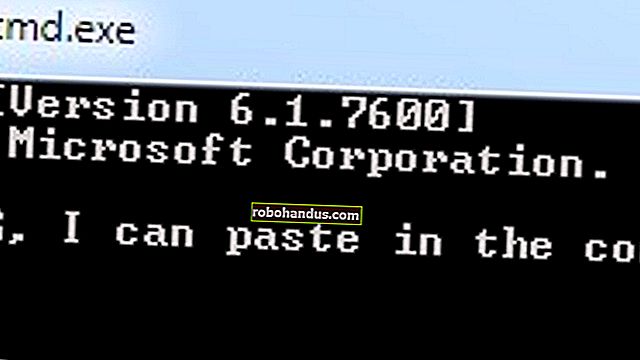Cara Menambah Sempadan ke Seluruh Halaman di Word

Word membolehkan anda meletakkan sempadan di sekitar kebanyakan jenis item dalam dokumen anda, seperti teks, gambar, dan jadual. Anda juga boleh menambahkan sempadan ke semua halaman dalam dokumen anda atau halaman tertentu dalam dokumen anda menggunakan jeda bahagian.
Untuk menambahkan sempadan halaman, letakkan kursor di awal dokumen anda atau di awal bahagian yang ada dalam dokumen anda. Kemudian, klik tab "Reka Bentuk".

Di bahagian "Latar Belakang Halaman" pada tab "Reka Bentuk", klik "Sempadan Halaman".

Kotak dialog "Border and Shading" akan dipaparkan. Pada tab "Sempadan Halaman", pilih jenis sempadan di bawah "Pengaturan". Kemudian, pilih "Gaya", "Warna", dan "Lebar" garis di bahagian tengah kotak dialog. Pratonton dipaparkan di sebelah kanan. Sekiranya anda tidak mahu sempadan di semua sisi halaman, klik sebelah pada pratonton di mana anda ingin membuang sempadan.
CATATAN: Gambar pada awal artikel ini menunjukkan sempadan bayangan biru yang diterapkan pada halaman, menggunakan pilihan yang dipilih pada gambar berikut.

Sekarang anda perlu memberitahu Word ke halaman mana yang ingin anda gunakan sempadan. Pilih pilihan dari daftar drop-down "Terapkan ke" untuk menerapkan batas pada halaman di "Seluruh dokumen", cukup "Bahagian ini", "Bahagian ini - Halaman pertama saja", atau "Bahagian ini - Semua kecuali halaman pertama ”. Sekiranya anda ingin menambahkan sempadan halaman ke halaman di tengah dokumen anda, masukkan jeda bahagian tepat sebelum halaman di mana anda ingin menambahkan sempadan.

Untuk menukar tempat perbatasan muncul di halaman, anda boleh mengubah margin untuk sempadan. Untuk melakukan ini, klik "Pilihan".

Pilih sama ada untuk mengukur margin untuk sempadan halaman dari "Tepi halaman" atau "Teks" dalam daftar drop-down "Ukur dari". Sekiranya anda memilih "Teks", pengukuran "Margin" lalai akan berubah dan semua kotak centang di bahagian "Pilihan" akan tersedia. Klik "OK" setelah anda membuat pilihan.

Pilihan "Setting" pada kotak dialog "Borders and Shading" memungkinkan anda memilih perbatasan "Kotak" biasa, perbatasan "Bayangan", perbatasan "3-D", atau sempadan "Custom" di mana anda dapat memilih yang berbeda pilihan untuk setiap sisi sempadan.
Anda juga dapat memilih sempadan grafik dari senarai drop-down "Art".

Sebagai contoh, kami memilih sempadan grafik yang memaparkan thumbtack pada halaman dengan sudut kanan atas dilipat.

Kaedah menambahkan sempadan halaman ini berfungsi jika halaman yang ingin anda tambah sempadan berada di awal dokumen anda atau di awal bahagian yang ada. Sekiranya anda perlu menambahkan sempadan ke satu atau lebih halaman di tengah-tengah dokumen atau bahagian, tambahkan jeda bahagian sebelum dan sesudah halaman atau halaman dan kemudian gunakan pilihan "Terapkan ke" pada dialog "Sempadan dan Bayangan" kotak untuk menerapkan sempadan ke bahagian bahagian yang sesuai.